通过自定义颜色、模板、字体、布局及装饰元素,可提升Excel图表的专业性与视觉效果,具体包括:1. 在“图表设计”中更改配色方案并手动调整系列颜色;2. 将美化后的图表另存为模板以便复用;3. 统一标题、坐标轴和图例的字体与格式,突出关键信息;4. 拖动图例、添加外部数据标签、弱化网格线以优化布局;5. 插入形状标注重点,并添加Logo图片置于底层增强品牌识别。
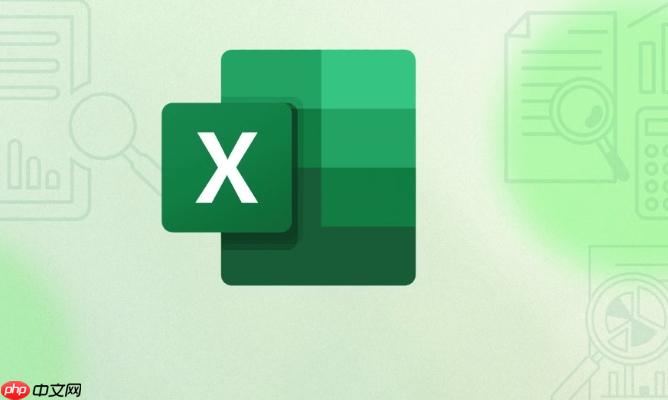
如果您希望在Excel中创建更具视觉吸引力的图表,但默认样式无法满足需求,则可以通过自定义样式来提升图表的专业性和可读性。以下是实现Excel图表个性化设计的具体操作方法。
本文运行环境:Surface Laptop 5,Windows 11
通过调整图表的整体配色,可以使其更符合报告主题或企业品牌风格。Excel提供了多种预设色彩组合,同时也支持手动设定每一系列的颜色。
1、点击图表区域选中整个图表,然后在“图表设计”选项卡中找到“更改颜色”按钮。
2、从下拉菜单中选择一个预设的配色方案,例如“彩色系列”或“单色系列”。
3、若需进一步自定义,可单独选中某个数据系列,右键选择“设置数据系列格式”,在填充选项中指定自定义颜色。
将已美化的图表保存为模板,便于后续快速复用相同风格。该功能适用于需要统一视觉规范的多份报表。
1、完成图表样式调整后,点击图表右上角的“+”号,在弹出的菜单中选择“图表元素”。
2、点击“图表样式”下方的“更多”选项,进入样式库界面。
3、在图表工具栏中选择“另存为模板”,输入模板名称并确认保存位置。
4、下次插入新图表时,在“所有图表”标签页中即可找到并使用已保存的模板。
统一图表中的字体样式有助于增强整体协调性,特别是标题、坐标轴和图例的文字呈现。
1、选中图表标题或坐标轴标签,直接在“开始”选项卡中修改字体、字号和颜色。
2、对于图例文字,双击图例打开“设置图例格式”面板,在“字体”区域进行详细设置。
3、建议全文使用不超过两种字体,保持专业感,并对关键数据标签使用加粗显示以突出重点。
合理安排图表内部各组件的位置,能显著提高信息传达效率。Excel允许用户自由移动标题、图例、数据标签等元素。
1、点击图表中的图例,拖动至合适位置,如右侧、顶部或底部。
2、通过“添加图表元素”菜单,选择“数据标签”>“外部端点”,使数值显示在柱形图或饼图外侧。
3、取消不必要的网格线显示,或将其颜色调淡,避免干扰主要数据表现,推荐使用浅灰色线条作为背景辅助。
为图表添加图形元素或品牌标识,可提升美观度和辨识度,尤其适用于演示型报表。
1、在“插入”选项卡中选择“形状”,绘制箭头或框线指向重要数据点。
2、点击“插入”>“图片”,将公司Logo缩放后放置于图表角落。
3、右键图片选择“置于底层”,确保其不遮挡数据内容,同时保持透明度适中以维持可读性。
以上就是excel图表怎么自定义样式_excel图表设计与美化技巧全攻略的详细内容,更多请关注php中文网其它相关文章!




Copyright 2014-2025 https://www.php.cn/ All Rights Reserved | php.cn | 湘ICP备2023035733号